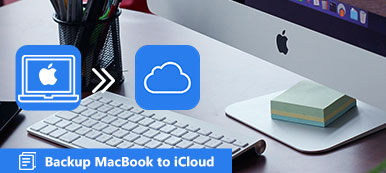iCloud提供了一種在日常生活中備份iPhone / iPad / iPod上各種iOS數據的便捷方式。 但是,仍然有用戶對如何將ipad備份iOS數據感到困惑,比如將音樂備份到iCloud。
根據Apple的說法,有兩種服務可以存儲iOS,Apple音樂和iTunes Match音樂。 您可以在不佔用雲存儲的情況下將最多100000歌曲保存到iCloud。 在本教程中,我們將告訴您 如何將音樂備份到iCloud 通過這些服務正確。
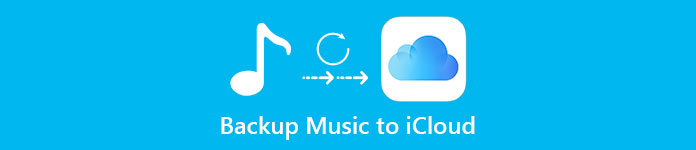
實際上,iCloud可以備份 購買音樂史相機膠卷,iOS設置中的電影,應用程序和書籍,照片和視頻,如主屏幕佈局,鈴聲,各種應用數據,通話記錄和消息。 但您應該知道,未從iTunes購買的音樂和其他媒體文件無法同步到iCloud。
部分1:如何手動將音樂備份到iCloud
如前所述,當您為整個iPhone創建iCloud備份時,它包含所購買的音樂歷史記錄。 為此,請按照以下步驟操作。
步驟1。 從主屏幕打開“設置”應用。 確保您的iOS設備已連接到穩定的Wi-Fi網絡。
步驟2。 點擊您的姓名,然後導航到“ iCloud”。 在這裡,您可以決定備份更多數據類型,例如聯繫人,日曆,Safari等。 如果您有第三方音樂應用程序,請轉到“設置”>“ [您的名字]->“ iCloud”>“存儲”>“管理存儲”,在“選擇要備份的數據”下點擊“顯示所有應用”,然後啟用音樂應用程序和其他應用程序進行備份。
注意:iCloud能夠像其他應用一樣備份第三方音樂應用數據,但由於版權問題,這些歌曲可能無效。
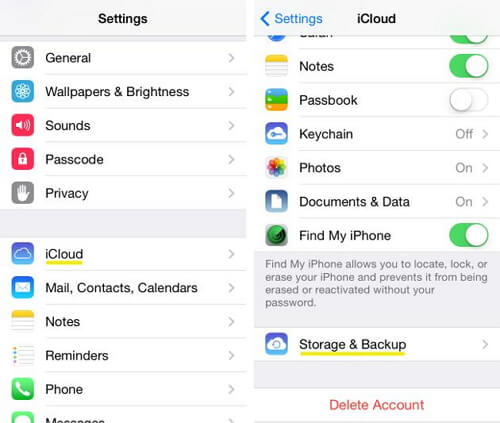
步驟3。 設置後返回到iCloud設置屏幕,點擊“備份”選項。 將“ iCloud Backup”選項旁邊的開關置於“ ON”位置,然後點擊“立即備份”以立即將音樂備份到iCloud。 創建iCloud備份可能需要數十分鐘到一個小時。 如果點擊這裡 iCloud備份無法啟動.
部分2:如何使用iCloud音樂庫將音樂備份到iCloud
如果您是音樂愛好者並且喜歡在iOS設備上聽音樂,您可能聽說過iCloud音樂庫。 這是iTunes Match服務的一項功能,它是一種將音樂備份到iCloud的專用工具。 最大的優勢是iCloud音樂庫中的音樂備份不會佔用您的iCloud存儲空間。 但iTunes Match是一項訂閱服務,每年收費49.99。
另一方面,iCloud音樂庫可與Apple Music訂閱和iTunes Match服務配合使用。 如果您訂閱了Apple Music帳戶,則可以使用iCloud音樂庫和訂閱音樂。 如果您只訂閱iTunes Match,則只能訪問iCloud音樂庫。
將iTunes音樂備份到iCloud Music Library,可以完成如下操作。
步驟1。 在計算機上打開最新版本的iTunes,單擊頂部功能區上的“存儲”,然後在窗口右側找到“ iTunes Match”。 單擊它以打開“ iTunes Match”窗口。
步驟2。 在窗口上,單擊“以24.99美元訂閱”,然後在彈出對話框中輸入用於從iTunes Store購買內容的Apple ID和密碼。
步驟3。 按照屏幕上的說明完成訂閱。 接下來,iTunes將自動掃描您的iTunes媒體庫。
步驟4。 完成後,打開“ iCloud音樂庫”,然後單擊“添加此計算機”以將iTunes媒體庫中的音樂上載並匹配到iCloud音樂庫。
步驟5。 如果您在不同的計算機上有多個iTunes媒體庫,請重複上述操作以將音樂備份到iCloud音樂庫。
從Apple Music將音樂備份到iCloud音樂庫

步驟1。 打開iOS設備上的音樂應用,找到要手動備份到iCloud Music Library的歌曲。
步驟2。點擊歌曲右側有三個點的「更多」按鈕。
步驟3。 在菜單列表中選擇添加到我的音樂,將歌曲添加到iCloud音樂庫。 檢查這篇文章是否 Apple Music應用程序無法運行.
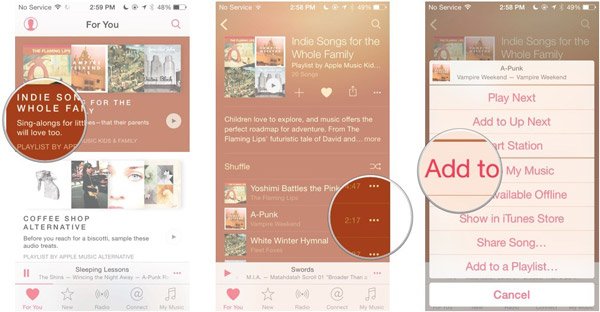
部分3:如何將音樂傳輸到計算機
雖然iCloud是一種便攜式音樂備份服務,允許您在任何Apple設備上收聽音樂,但我們建議您在硬盤上創建音樂副本,此外還要備份iCloud音樂。 Apeaksoft iPhone Transfer可以滿足這種需求。 其主要功能包括:
- 將iOS設備中的音樂,照片,視頻和其他內容保存到計算機或其他移動設備。
- 支持各種數據類型,如音頻,視頻,圖像,聯繫人,通話記錄,PDF和其他文檔。
- 在傳輸過程中保持音樂的原始質量和格式。
- 適用於iPhone XS / XR / X / 8 / 7 / 6 / 6s / 5 / SE / 4,iPad Pro / Air / mini或更早版本以及iPod touch。
- 兼容Windows 10/8 / 8.1 / 7 / XP和macOS 11。
簡而言之,除了將音樂備份到iCloud之外,它是備份音樂的最佳方式。
如何將音樂從iPhone傳輸到電腦
步驟1。 獲取計算機上安裝的最佳音樂傳輸軟件
下載並安裝iPhone Transfer到您的計算機。 它分別為Windows和Mac提供一個版本。 通過閃電線將iPhone連接到電腦。 啟動iPhone Transfer以檢測您的設備。

步驟2。 在iPhone上預覽音樂以進行傳輸
單擊“媒體”,然後在目錄上選擇“音樂”。 接下來,您可以在詳細信息窗口中查看所有當前音樂,並選擇所需的音樂以保存在您的計算機上。
步驟3。 將音樂傳輸到計算機
選擇後,展開窗口頂部的“導出到”菜單,選擇“導出到PC”或“導出到Mac”,即可立即將選定的歌曲從iPhone傳輸到iPhone。 使用相同的方法,您可以輕鬆 轉移iPhone聯繫人,通話記錄,視頻,照片等。

如您所見,有幾種方法可以將音樂備份到iCloud。 現在你應該根據我們的指南了解如何使用這些方法。 在將音樂備份到iCloud後,我們建議您使用Apeaksoft iPhone Transfer在計算機上製作您喜愛的歌曲的副本。 當您的iCloud帳戶出現問題時,這可以避免音樂丟失。